OPTOMA ES550, ES551, EX550, EX551, DS329 User Manual [ko]
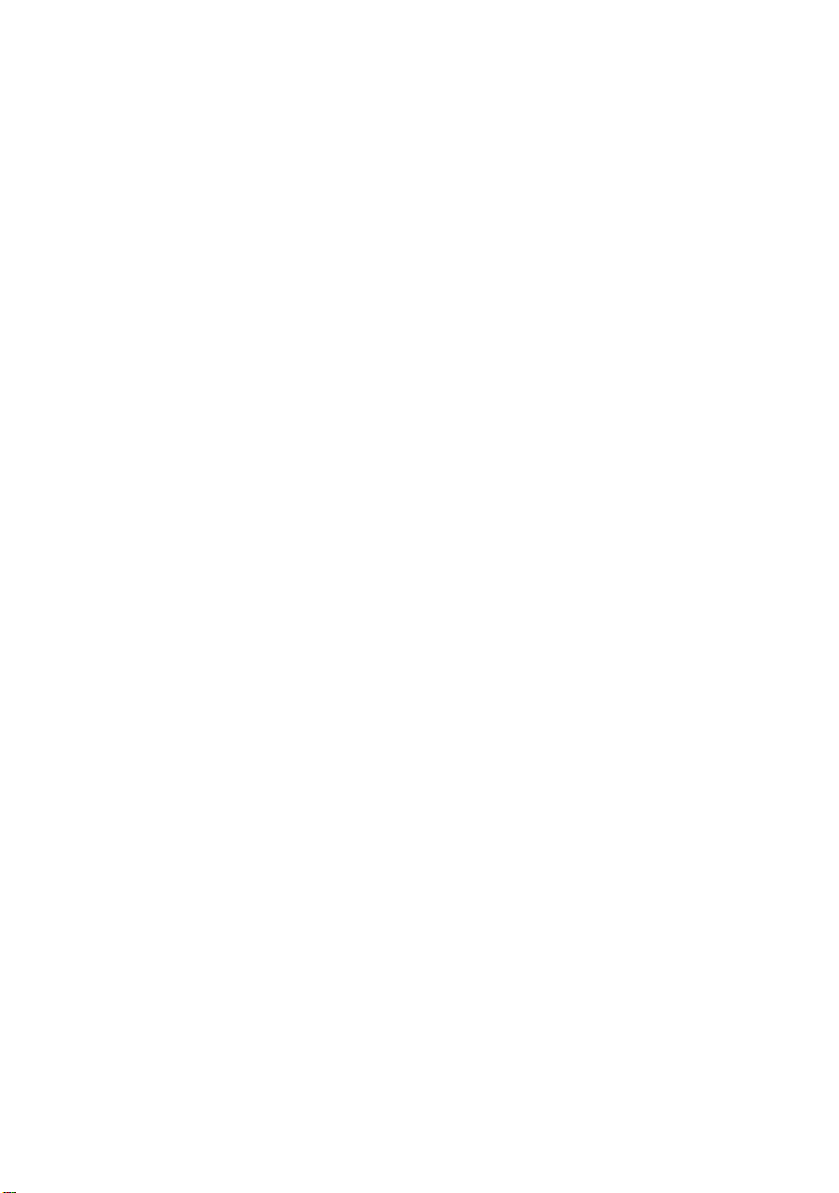
목차
사용 공지사항 ......................................................................................2
안전 지침 ............................................................................................................................... 2
개요 .....................................................................................................5
프로젝터의 특장점 ................................................................................................................. 5
포장 내용물............................................................................................................................ 6
프로젝터 개요 ........................................................................................................................ 7
제품 사용하기 ......................................................................................9
제어 패널 ............................................................................................................................... 9
연결 포트 ............................................................................................................................. 10
리모컨.................................................................................................................................. 11
배터리 장착하기 .................................................................................................................. 13
리모컨 조작.......................................................................................................................... 14
연결 ...................................................................................................15
컴퓨터 또는 모니터 연결하기 .............................................................................................. 16
비디오 소스 장치 연결하기 .................................................................................................. 17
조작 ...................................................................................................21
프로젝터 전원 켜기 / 끄기.................................................................................................... 21
프로젝터 높이 조정하기....................................................................................................... 22
프로젝터 줌 및 초점 조정하기 ............................................................................................. 22
투사 이미지 크기 조정하기 .................................................................................................. 23
메뉴 조작 ............................................................................................................................. 24
부록 ...................................................................................................33
램프 교체하기 ...................................................................................................................... 33
천장 마운트 설치 ................................................................................................................. 35
호환성 모드.......................................................................................................................... 36
RS232 명령 및 프로토콜 기능 목록 ..................................................................................... 39
문제 해결 ............................................................................................................................. 43
Optoma 글로벌 오피스 ........................................................................................................ 45
규정 및 안전 공지사항 ......................................................................................................... 48
리모컨.................................................................................................................................. 50
KO-1
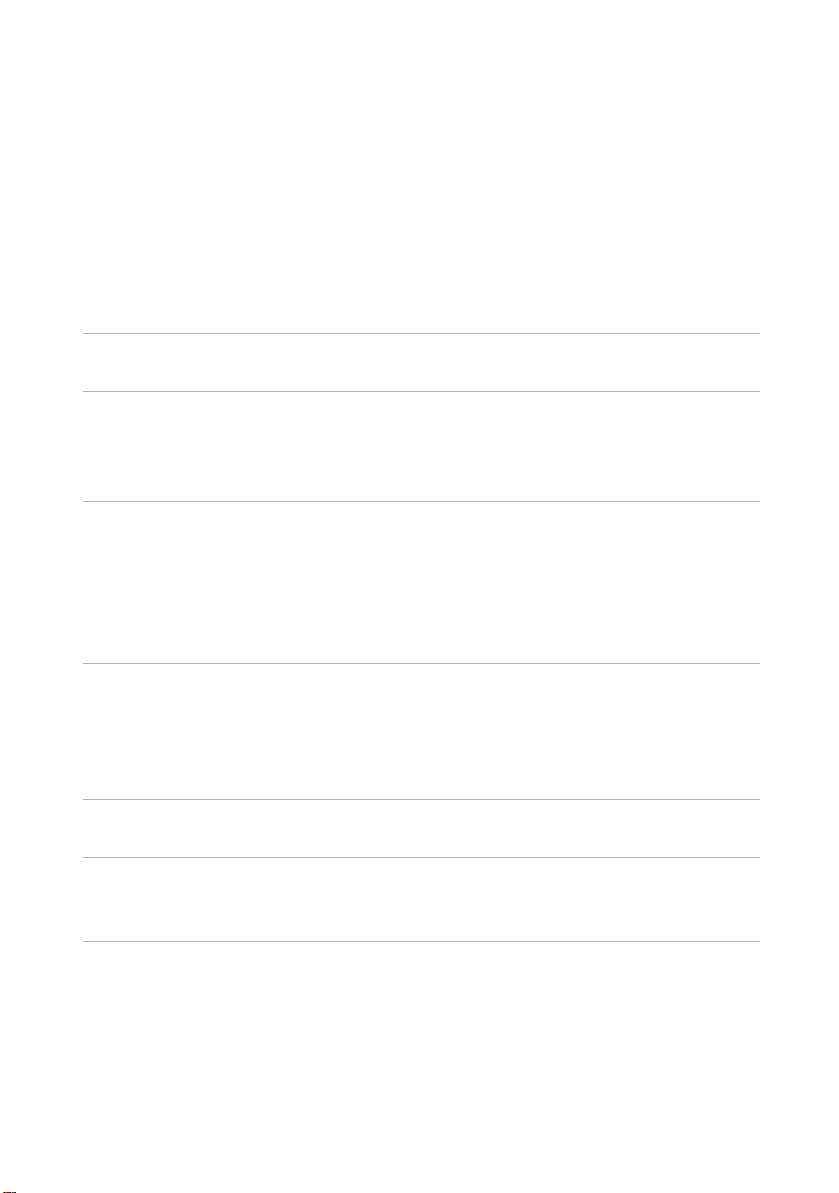
사용 공지사항
안전 지침
모든 지침을 읽은 뒤 프로젝터를 작동하고 지침을 별도로 보관해 나중에 참조
하십시오 .
1. 지침 읽기
모든 안전 및 작동 지침을 읽은 뒤 이 장치를 작동해야 합니다 .
2. 참고사항과 경고
작동 지침에 포함된 모든 참고사항과 경고를 준수해야 합니다 .
3. 청소
프로젝터 전원 코드를 벽면 소켓에서 빼고 나서 청소하십시오 . 젖은 헝
겊을 사용해 프로젝터 하우징을 청소하십시오 . 액체 또는 에어로졸 세
정제를 사용하지 마십시오 .
4. 부속품
이 제품을 불안정한 카트 , 스탠드 또는 탁자에 놓지 마십시오 . 제품이
떨어져 심각하게 손상될 수 있습니다 .
플라스틱 충전물 ( 프로젝터 , 부속품 , 선택 부품에서 나오는 ) 을 어린이
가 만지지 못하게 하십시오 . 이러한 주머니들은 질식사를 유발할 수 있
습니다 . 옆에 소아가 있을 경우 특히 주의하십시오 .
5. 통기
프로젝터에는 통기구 ( 흡기구와 배기구 ) 가 뚫려 있습니다 . 통기구를
막거나 통기구 근처에 다른 물건을 놓지 마십시오 . 막히거나 다른 물건
을 놓으면 내부 열이 누적되어 화상 품질이 저하되거나 프로젝터가 손상
될 수 있습니다 .
6. 전원
장치 동작 전압이 현지 전원 전압과 똑같은지 확인하십시오 .
7. 수리
이 프로젝터를 직접 수리하려 하지 마십시오 . 모든 수리는 유자격 서비
스 기사에게 의뢰하십시오 .
KO-2
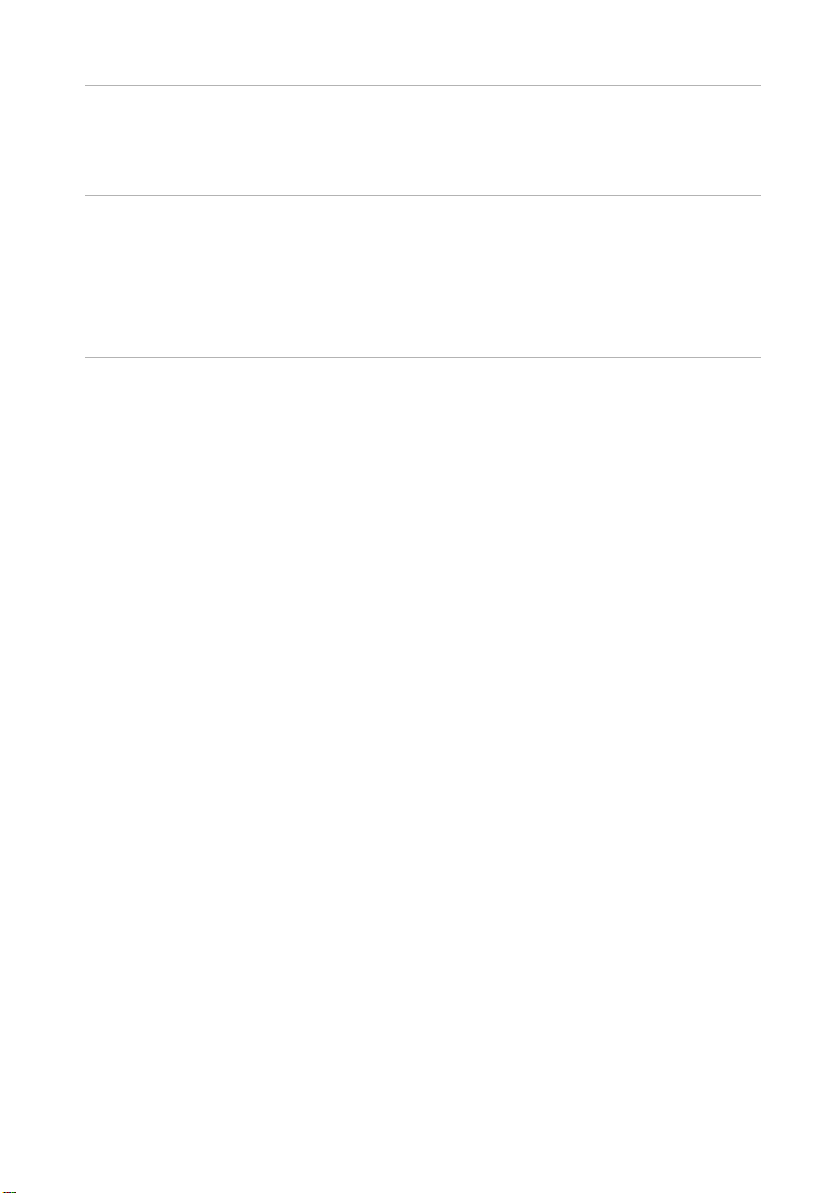
8. 교체 부품
교체 부품이 요구될 경우 교체 부품이 제조업체에 의해 지정된 것인지
확인하십시오 . 비정품으로 교체하면 화재 , 감전 또는 기타 위험이 발생
할 수 있습니다 .
9. 수분 응결
이 프로젝터를 차가운 장소에서 따뜻한 장소로 옮긴 직후 사용하지 마십
시오 . 프로젝터가 그러한 온도 변화에 노출되면 수분이 렌즈와 중요 내
부 부품에 응결될 수 있습니다 . 장치의 손상을 방지하려면 극단적인 또
는 갑작스러운 온도 변화가 발생할 때 최소한 2 시간 동안 프로젝터를 사
용하지 마십시오 .
KO-3
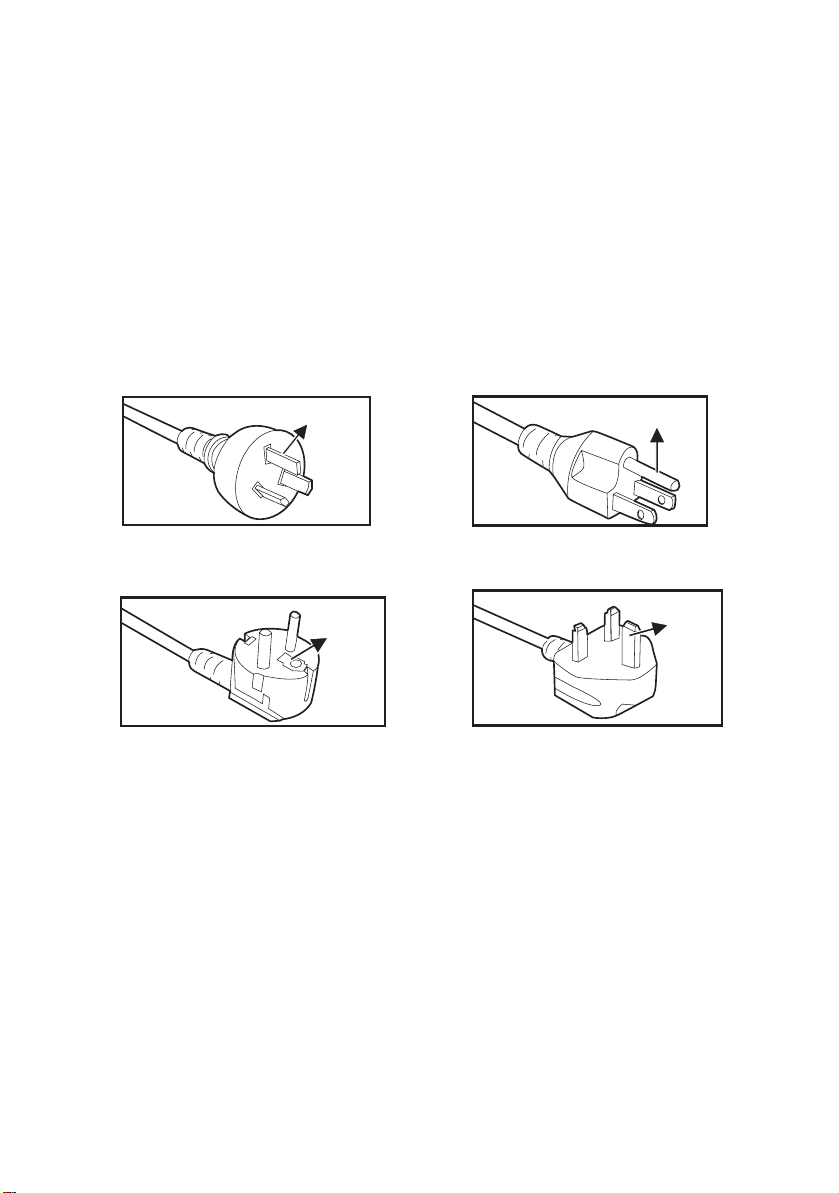
AC 전원 코드에 대한 참고사항
AC 전원 코드는 프로젝터 사용 국가의 요구사항을 충족해야 합니다 . AC 플
러그 종류가 아래 그림들과 일치하는지 확인하고 적합한 AC 전원 코드를 사
용하십시오 . 부속된 AC 전원 코드가 사용자의 AC 콘센트에 맞지 않을 경우
대리점에 문의하십시오 . 이 프로젝터에는 접지형 AC 전선 플러그가 탑재되
어 있습니다 . 콘센트가 플러그에 맞는지 확인하십시오 . 이 접지형 플러그의
안전 목적을 손상하지 마십시오 . 또한 전압 변동으로 인한 신호 간섭을 방지
하는 접지형 AC 전선 플러그를 탑재한 비디오 신호 장치를 사용할 것을 적극
권장합니다 .
접지
호주 및 중국 본토용
유럽 대륙용
접지
접지
미국과 캐나다용
접지
영국용
KO-4
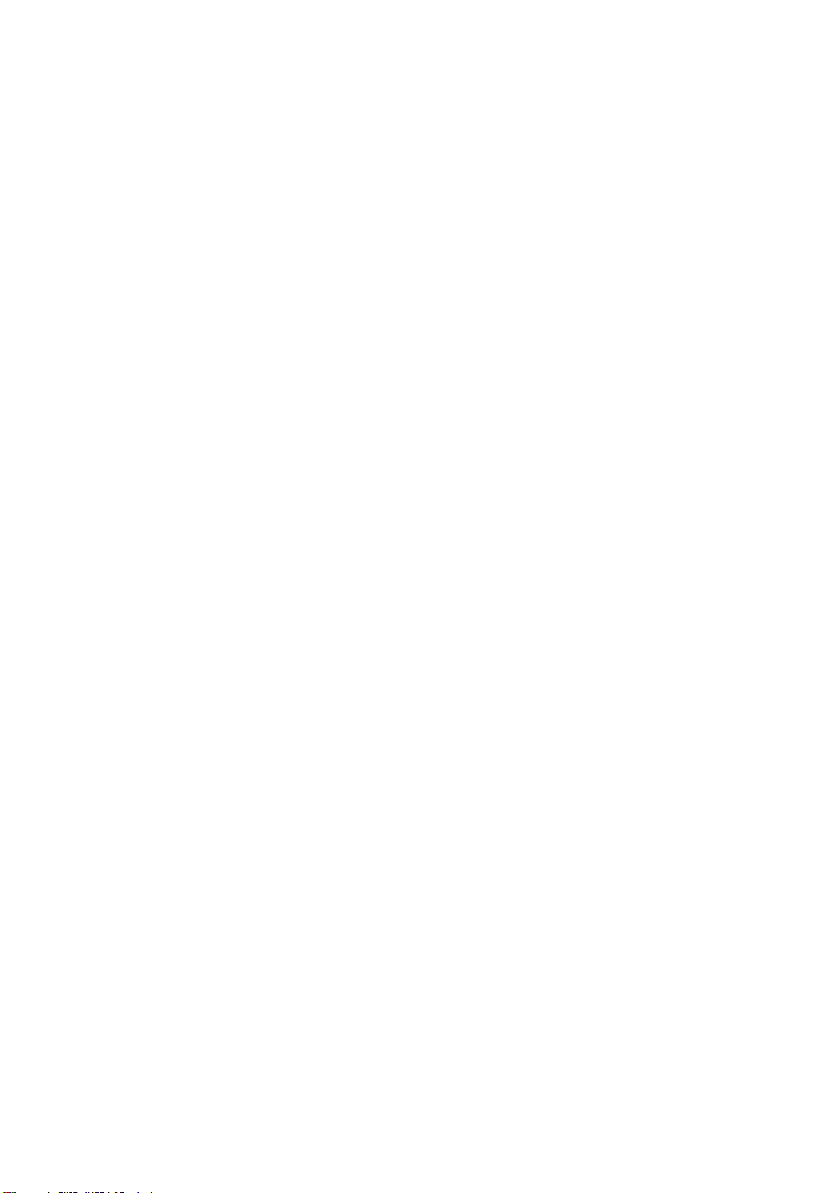
개요
프로젝터의 특장점
이 프로젝터는 고성능 광학 엔진 프로젝션 기능과 사용하기 편리한 구조를 통
합해 신뢰성이 높고 사용하기 쉽습니다 .
프로젝터는 다음 특장점을 제공합니다 :
단일 칩 0.55" Texas Instruments DLP
SVGA (800 x 600 픽셀 )
XGA (1024 x 768 픽셀 )
Macintosh
NTSC, PAL, SECAM, HDTV 지원
아날로그 비디오 연결용 D-Sub 15 핀 단자
사용하기 간편한 다국어 OSD 메뉴
첨단 전자 키스톤 보정
직렬 제어용 RS-232 커넥터
®
컴퓨터 지원
참고
이 설명서에서 제공하는 정보는 예고 없이 변경될 수 있습니다
명시적 서면 동의가 없이 이 문서의 전체 또는 일부를 복제, 전송 또는 복사하는 것은 허용되지
않습니다
.
®
기술
.
KO-5
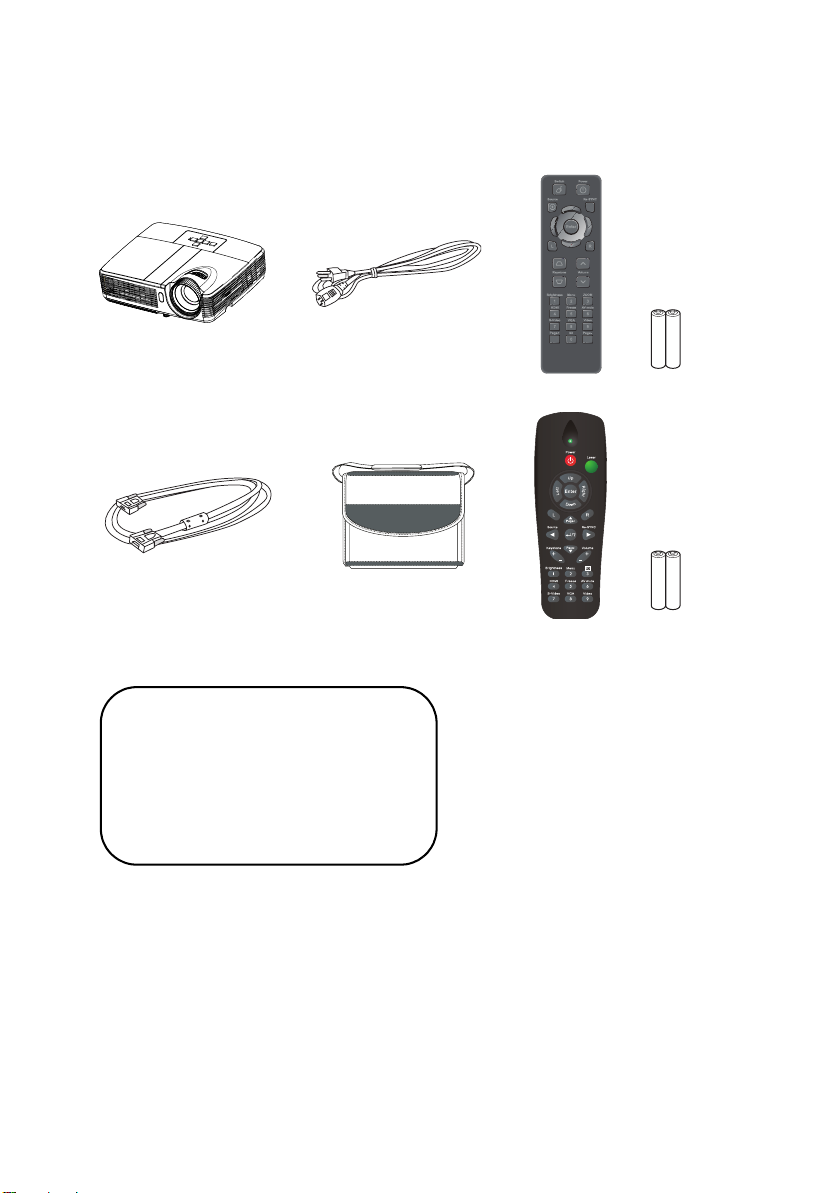
포장 내용물
프로젝터 포장을 풀면 다음 내용물이 모두 있는지 확인하십시오 .
프로젝터 AC 전원 코드 리모컨 (IR) 및 배터리 (AAA *2 개 )
VGA 케이블
(D-SUB - D-SUB 연결 )
휴대용 가방
( 일부 모델의 경우 옵션 )
일부 지역의 경우 리모컨 (IR) 및 배
터리 (AAA *2 개 )
문서 :
5 사용 설명서
5 보증 카드
5 빠른 시작 카드
5 WEEE 카드 (EMEA 에만 해당 )
참고
유럽 보증 정보는 을 참조하십시오
각 국가마다 어플리케이션이 다르기 때문에 일부 지역의 경우 액세서리가 다를 수 있습니다
빠진 품목이 있거나 손상된 것으로 보이는 품목이 있을 경우 또는 장치가 작동하지 않을 경우
즉시 대리점에 문의하십시오
원래의 운반상자와 충전물을 보관하십시오. 장치를 운반할 일이 있을 경우에 도움이 됩니다
최대로 보호하려면 장치를 출고 시에 포장되었던 상태로 재포장하십시오
.
.
.
KO-6
.
.
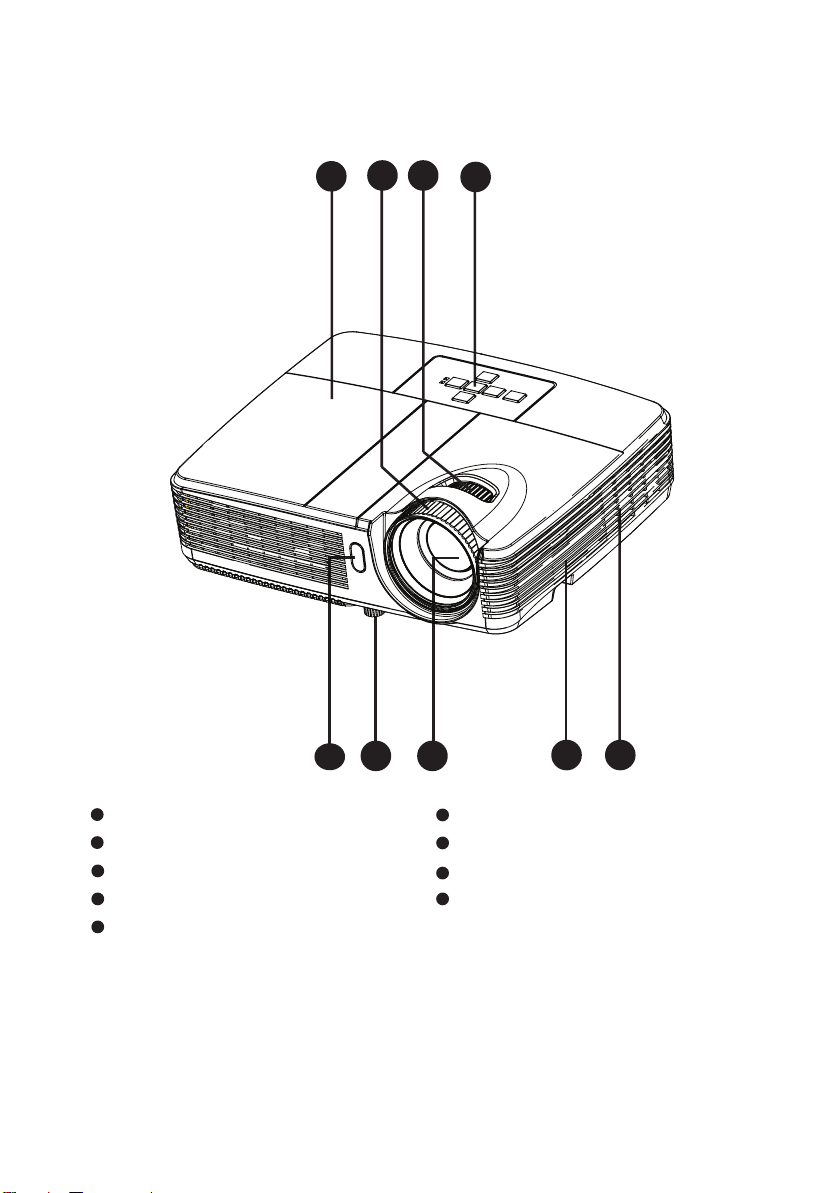
프로젝터 개요
앞면
9
78
6
1
1
전면 IR 리모컨 센서 제어 패널
2
높이 조정발 줌 링
3
프로젝션 렌즈 초점 링
4 9
스피커 램프 커버
5
통기구
32
6
7
8
5
4
KO-7
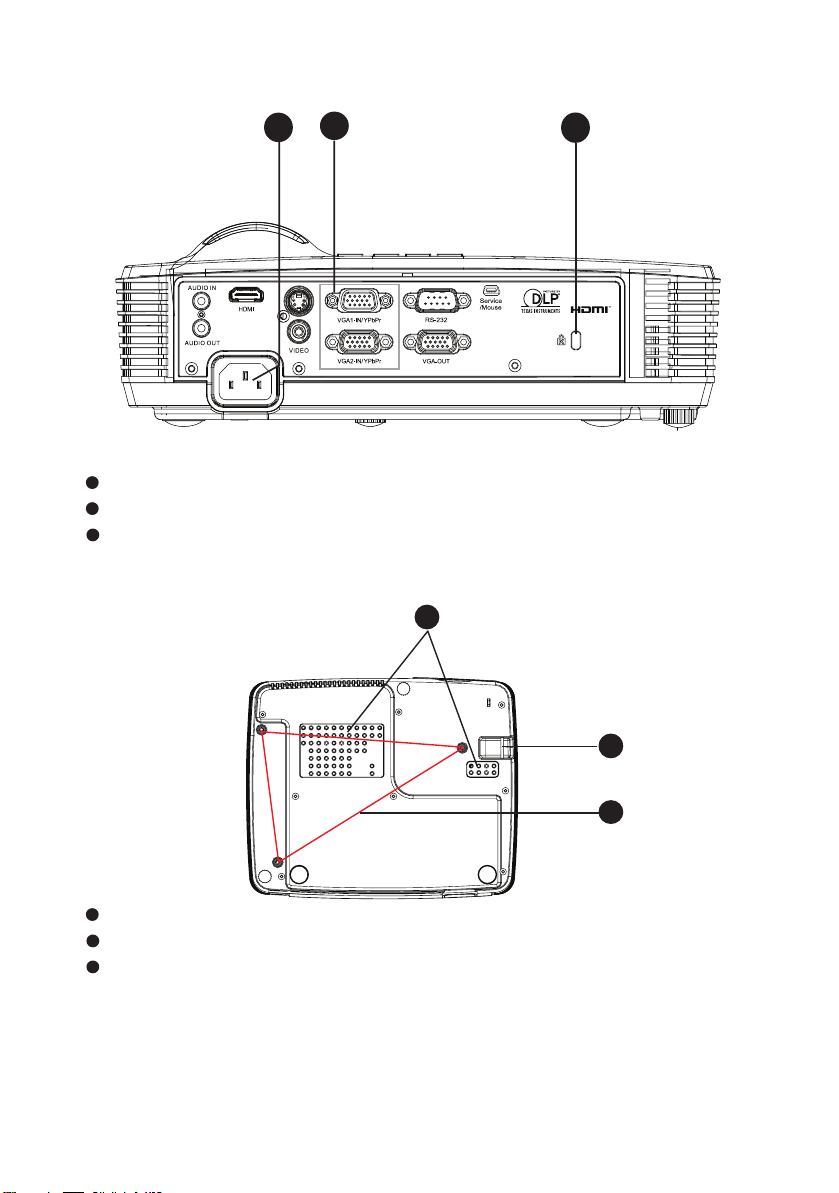
뒷면
2
1
1
AC 전원 소켓
2
연결 포트 (HDMI 는 일부 모델에만 있음 )
23
켄싱턴 락
밑면
3
3
1
2
1
도난 방지 막대
22
천장 마운트 구멍
3
통기구
참고
이 프로젝터는 지지용 천장 마운트와 함께 사용할 수 있습니다. 천장 마운트는 포장에 포함되
있지
않습니다
어
프로젝터를 천장에 장착하는 방법에 대해서는 대리점에 문의하십시오
.
.
KO-8
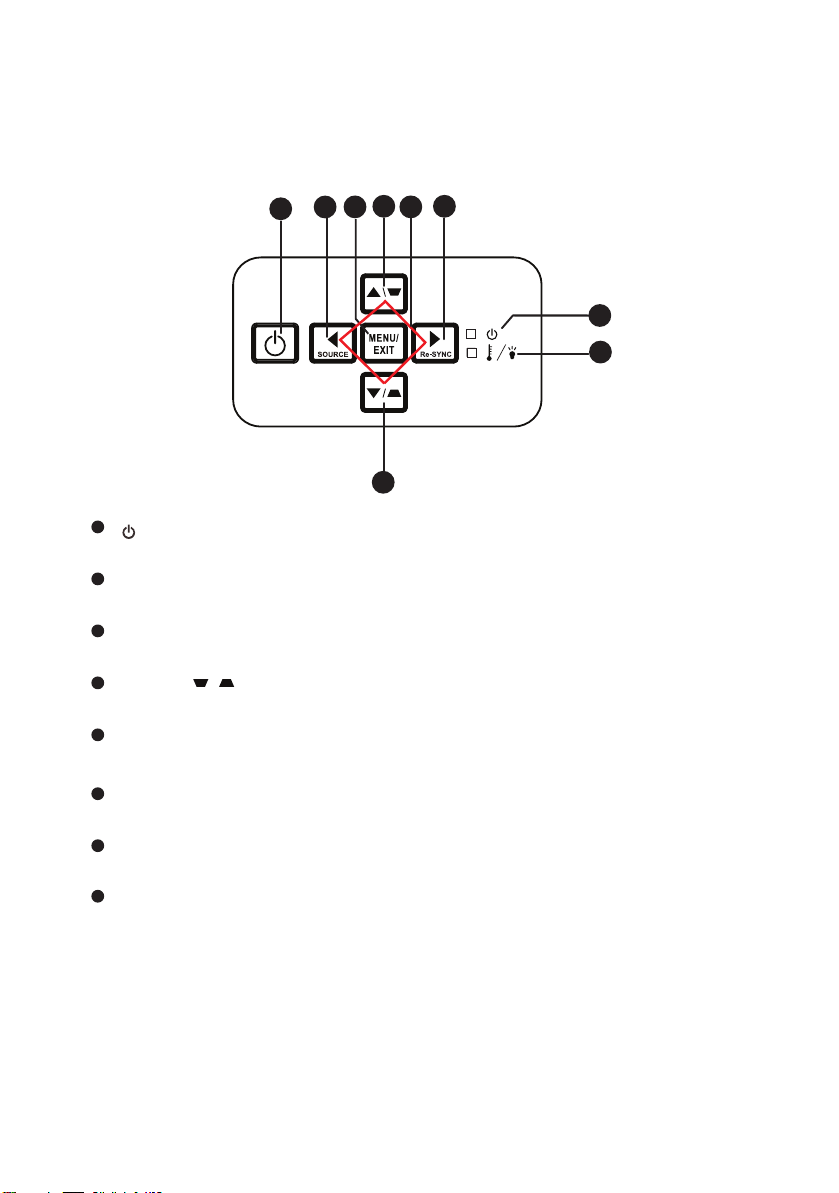
제품 사용하기
제어 패널
4
3
2
1
4
1
전원
프로젝터를 켜거나 끕니다 .
2
소스
입력 신호간 전환 .
3
메뉴 / 종료
OSD 메뉴를 표시하거나 종료합니다 .
4
키스톤 (/)
투사 각도가 기울어져 발생하는 왜곡된 이미지를 수동으로 교정합니다 .
5
네 방향 버튼
네 방향 버튼을 사용해 항목을 선택하거나 선택을 조정합니다 .
6
재동기화
프로젝터를 입력 소스에 자동으로 동기화합니다 .
7
전원 ( 전원 LED 표시등 )
"LED 표시등 메시지 " 를 참조하십시오 .
8
온도 / 램프 ( 온도 / 램프 LED 표시등 )
"LED 표시등 메시지 " 를 참조하십시오 .
6
5
7
8
KO-9
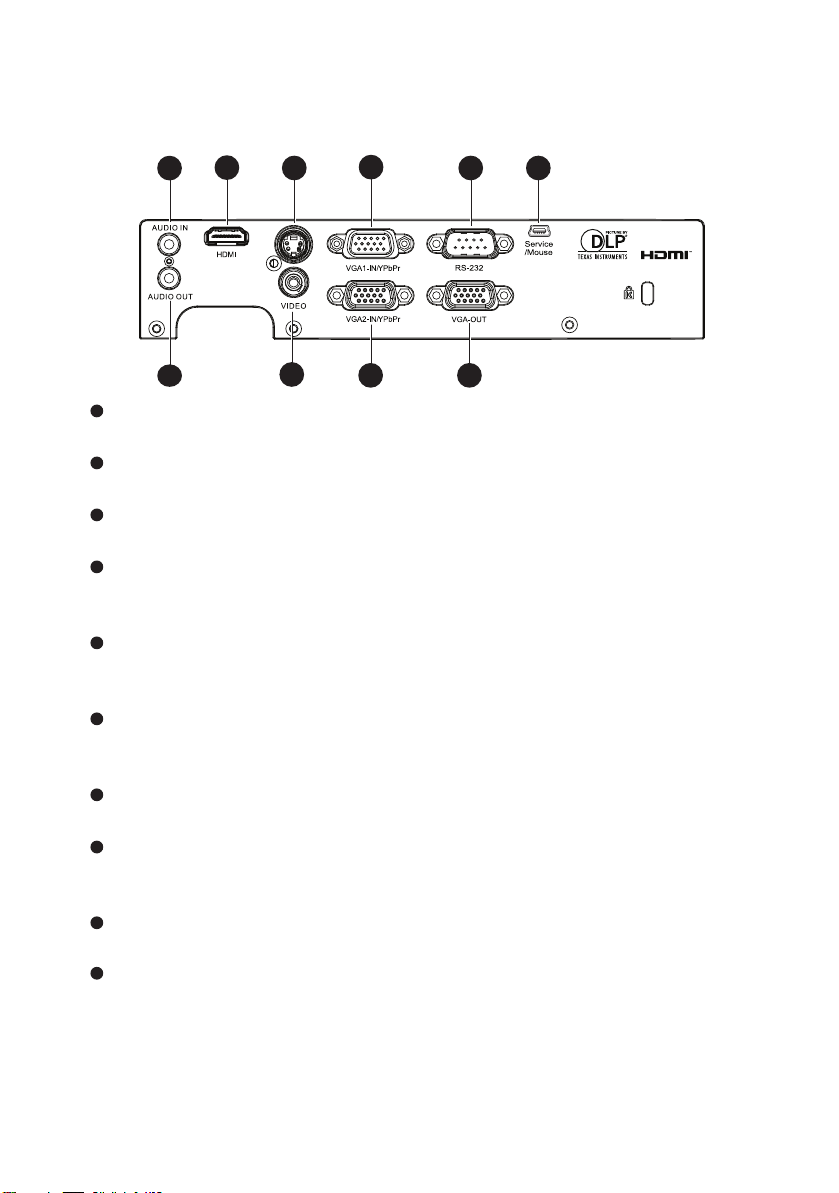
연결 포트
4
8
7
6
10
1
오디오 입력
2
1
3 5
9
비디오 장치 또는 컴퓨터의 오디오 출력을 이 잭에 연결합니다 .
2
HDMI(HDMI 는 일부 모델에만 있음 )
비디오 장치의 HDMI 출력을 이 잭에 연결합니다 .
3
S- 비디오
비디오 장치의 S- 비디오 출력을 이 잭에 연결합니다 .
4
VGA1-IN/YPbPr
이미지 입력 신호 ( 아날로그 RGB 또는 컴포넌트 ) 를 이 잭에
연결합니다 .
5
RS-232
프로젝터를 컴퓨터를 통해서 작동할 때 이 포트를 제어 컴퓨터의 RS232C 포트에 연결합니다 .
6
서비스 / 마우스
이 커넥터는 펌웨어 업데이트와 마우스 기능을 지원하기 위해 사용합니
다 .
7
VGA 출력
컴퓨터 디스플레이 등에 연결합니다 .
8
VGA2-IN/YPbPr
이미지 입력 신호 ( 아날로그 RGB 또는 컴포넌트 ) 를 이 잭에 연결합니
다 .
9
비디오
비디오 장치의 컴포짓 비디오 출력을 이 잭에 연결합니다 .
10
오디오 출력
스피커 또는 다른 오디오 입력 장치에 연결합니다 .
KO-10
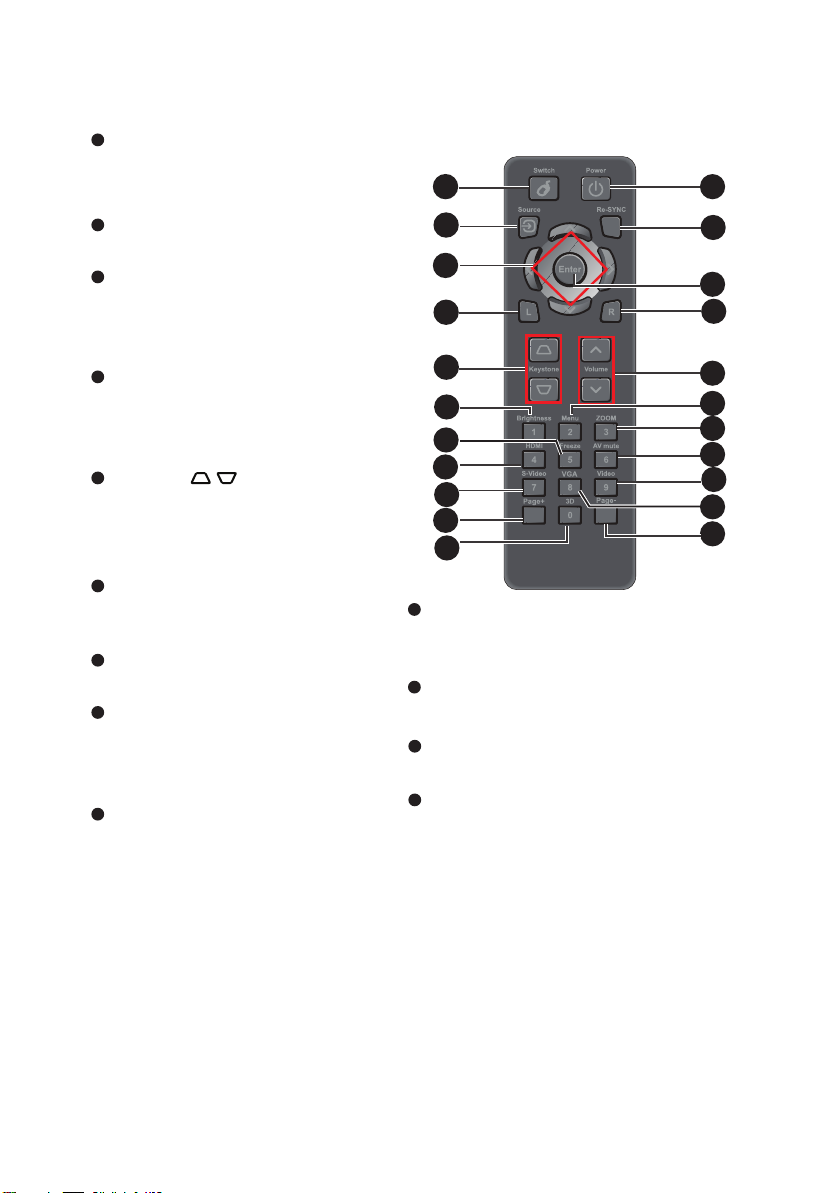
리모컨
1
전환
OSD 메뉴가 닫히면 마우스 모
드로 전환합니다 .
2
소스
입력 신호간 전환 .
3
네 방향 버튼
네 방향 버튼을 사용해 항목을
선택하거나 선택을 조정합니
다 .
4
마우스 왼쪽
마운스 모드가 활성화되면 마우
스 왼쪽 버튼을 실행합니다 .
5
키스톤 ( / )
투사 각도가 기울어져 발생하는
왜곡된 이미지를 수동으로 교정
합니다 .
6
밝기
밝기 조정을 위해 설정 표시줄
을 표시합니다 .
7
화면 정지
투사 이미지를 고정합니다 .
8
HDMI
HDMI 신호를 표시합니다 .
( 이 기능은 제품에 HDMI 가 없
는 경우 작동하지 않습니다 .)
9
S- 비디오
S- 비디오 신호를 표시합니다 .
1
2
3
4
5
6
7
8
9
10
11
10
페이지 +
마우스 모드가 활성화되면 페이지
위로 기능을 수행합니다 .
11
3D
3D 기능을 켜거나 끕니다 .
12
전원
프로젝터를 켜거나 끕니다 .
13
재동기화
프로젝터를 입력 소스에 자동으로
동기화합니다 .
12
13
14
15
16
17
18
19
20
21
22
KO-11
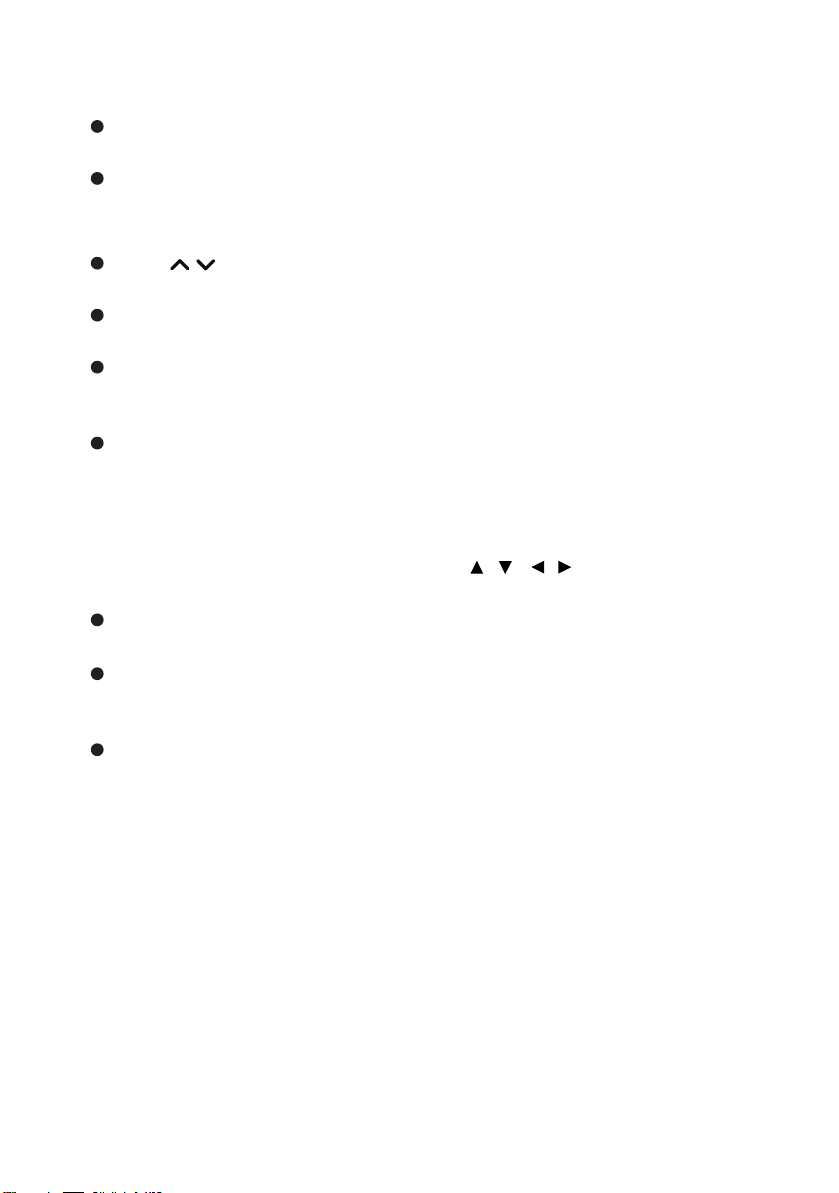
14
엔터
선택 항목을 확정합니다 .
15
마우스 오른쪽
마운스 모드가 활성화되면 마우
스 오른쪽 버튼을 실행합니다 .
16
볼륨 (/)
볼륨 레벨을 조정합니다 .
17
메뉴
OSD 메뉴를 표시합니다 .
18
줌
투사된 영상 크기를 확대하거나
축소합니다 .
19
AV 음소거
AV
음소거를 잠시 소거합니다
음소거를 다시 누르면 사운
AV
드와
이미지를 출력할 수 있습니
다
.
다른 버튼을 누르면 투사 이
미지가
제대로 표시되지 않으며
사운드가 출력되지 않습니다
20
비디오
비디오 신호를 표시합니다 .
21
VGA
입력 소스를 VGA1 또는 VGA2
로 순서에 따라 전환합니다 .
22
페이지 마우스 모드가 활성화되면 페이
지 아래로 기능을 수행합니다 .
원격 마우스 제어 사용
프리젠테이션을 수행할 때 리모컨을 사용하여
컴퓨터를 작동하면 보다 융통성있는
작업이 가능합니다 .
1. USB
2.
3. OSD 메뉴가 닫히면 리모컨의 전환
.
4.
.
케이블을 사용하여 프로켁터를
PC
또는 노트북에 연결한 후 컴퓨터
마우스 대신 리모컨을 사용하십시오
자세한 내용은
16
페이지의"컴퓨터
연결하기"를 참조하십시오
입력 신호를 VGA1 또는 VGA2로
설정합니다
.
을 눌러 마우스 모드로 전환합니다.
화면에 마우스 모드의 활성화를 알
리는 아이콘이 나타납니다 .
리모컨에서 원하는 마우스 제어를
수행합니다
화면의 커서를 이동하려면
.
/ / / 버튼을 누릅니다 .
마우스 왼쪽 버튼을 클릭하려면
L 을 누릅니다 .
마우스 오른쪽 버튼을 클릭하려
면 R 을 누릅니다 .
정상 모드로 돌아가려면 전환을
다시 누릅니다 .
.
.
KO-12
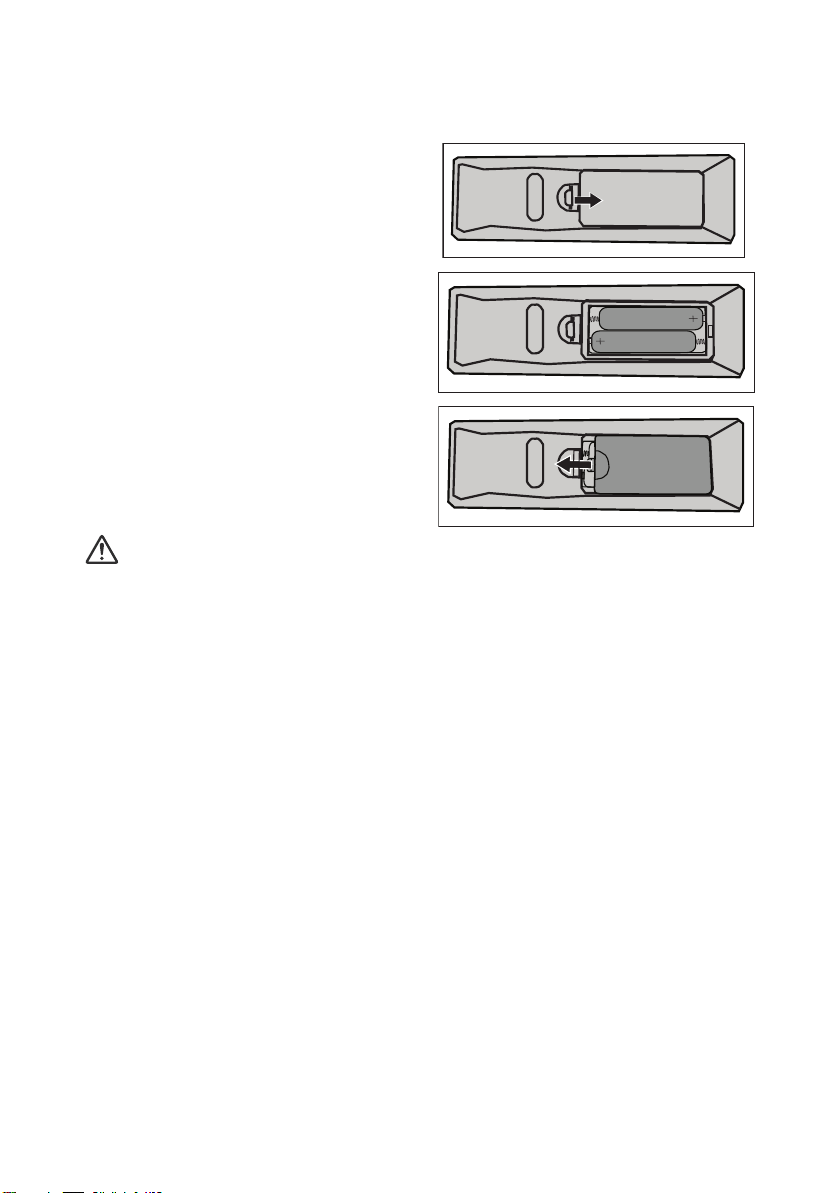
배터리 장착하기
1.
표시된 방향으로 배터리 커버를 엽
니다
.
컴파트먼트 내부 그림에 표시된 대
2.
로
배터리를 장착합니다
3.
배터리 커버를 제자리에 끼웁니다
주의
배터리를 올바르지 않은 유형으로 교체하면 폭발 위험이 있습니다 .
사용한 배터리는 지침에 따라 폐기하십시오 .
양극 및 음극 단자를 올바르게 맞춰 배터리를 끼우십시오 .
참고
배터리를 어린이의 손길이 닿지 않는 곳에 두십시오. 배터리를 실수로 삼킬 경우 사망의 위험이 있
.
습니다
장시간 사용하지 않을 경우 리모컨에서 배터리를 빼십시오
다 사용한 배터리를 가정용 쓰레기와 함께 버리지 마십시오. 사용한 배터리는 현지 법규에 따라 버
리십시오
배터리를 잘못 교체하면 폭발 위험이 발생할 수 있습니다. 모든 배터리를 새 배터리로 교체하십시
오
배터리를 불 또는 물에 던져넣거나 불 또는 물 근처에 두면 안 됩니다. 배터리를 직사광선이 비치
지
배터리 누액이 의심될 경우 누액을 닦은 다음 새 배터리로 교체하십시오. 누액이 몸이나 옷에
묻은
.
.
않고
서늘하고 건조한 장소에 보관하십시오
경우 즉시 물로
헹구십시오
.
.
.
.
.
KO-13
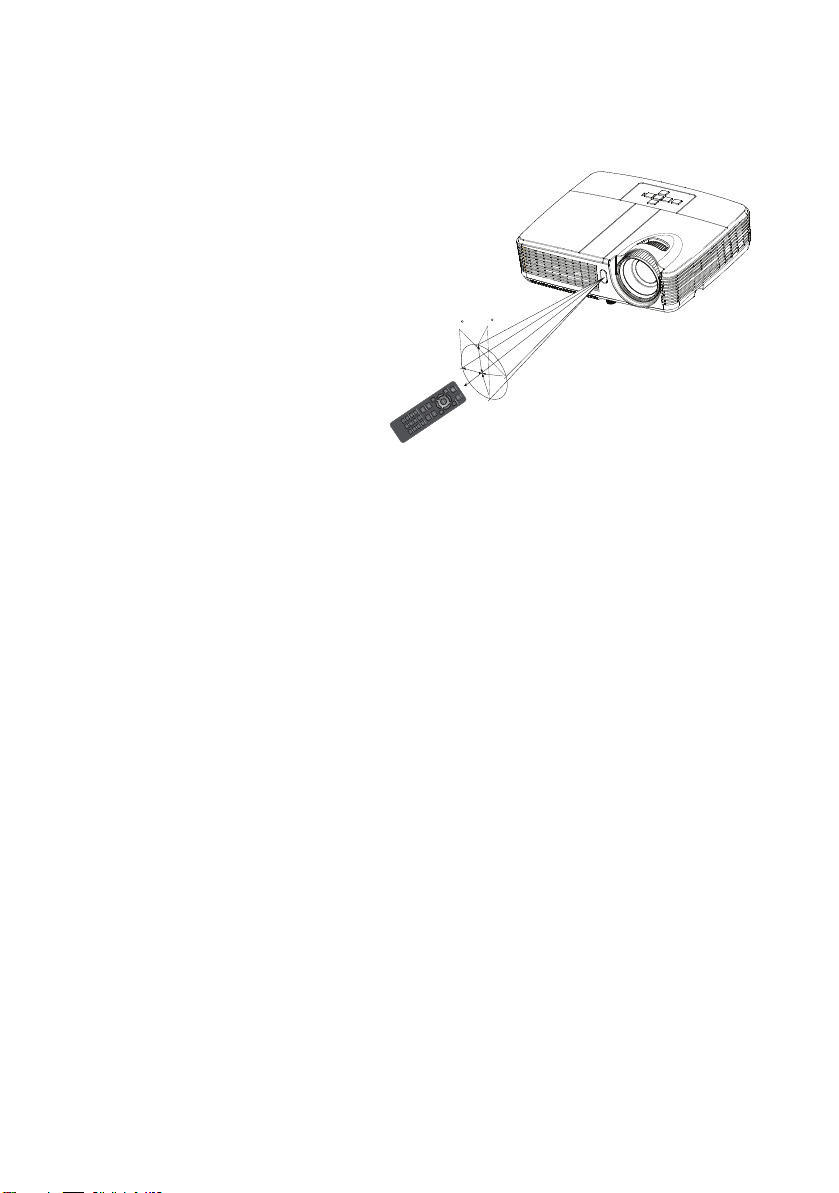
리모컨 조작
리모컨을 적외선 리모컨 센서를 향하게 하고 버튼을 누릅니다 .
앞에서 프로젝터 조작하기
15
15
5m
8m
7m
참고
리모컨 센서에 햇빛 또는 형광등 불빛과 같은 강한 빛이 비치면 리모컨이 작동하지 않을 수 있
.
습니다
리모컨을 리모컨 센서가 보이는 위치에서 작동하십시오
리모컨을 떨어뜨리거나 충격을 주지 마십시오
리모컨을 온도 또는 습도가 극히 높은 곳에 두지 마십시오
리모컨에 물을 묻히거나 젖은 물건을 리모컨에 올려놓지 마십시오
리모컨을 분해하지 마십시오
.
.
.
.
.
KO-14
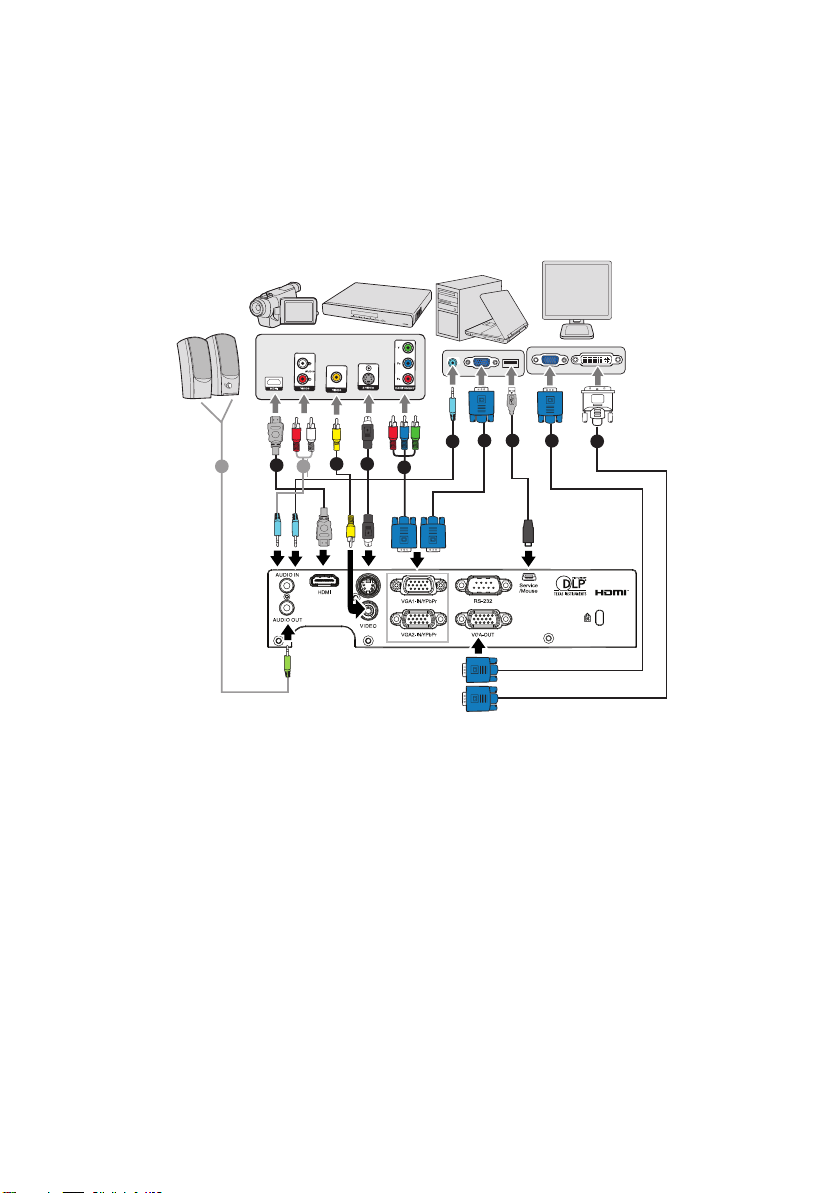
연결
단일 소스를 프로젝터에 연결하는 경우 다음을 수행해야 합니다 .
1.
연결하기 전에 모든 장치를 끕니다
2.
각 소스에 대해 올바른 단일 케이블을 사용합니다
3.
케이블이 단단히 끼워졌는지 확인합니다
.
.
.
6 7
1
3 4
2
1 1
5
1. ..........................................................................................*
6
8
오디오 케이블
2. ............................................................................................ *HDMI
3. ..............................................................................*
4. ...................................................................................... *S-
컴포짓 비디오 케이블
비디오 케이블
5. .................................................. *VGA(D-Sub) - HDTV(RCA) 연결
6. ........................................................... VGA
케이블
(D-Sub - D-Sub
7. ..............................................................................................*USB
8. .........................................................................*VGA - DVI-A 연결
참고
각 국가마다 어플리케이션이 다르기 때문에 일부 지역의 경우 액세서리가 다를 수 있습니다
(*)
선택형 부속품
케이블
케이블
연결
케이블
케이블
)
.
KO-15
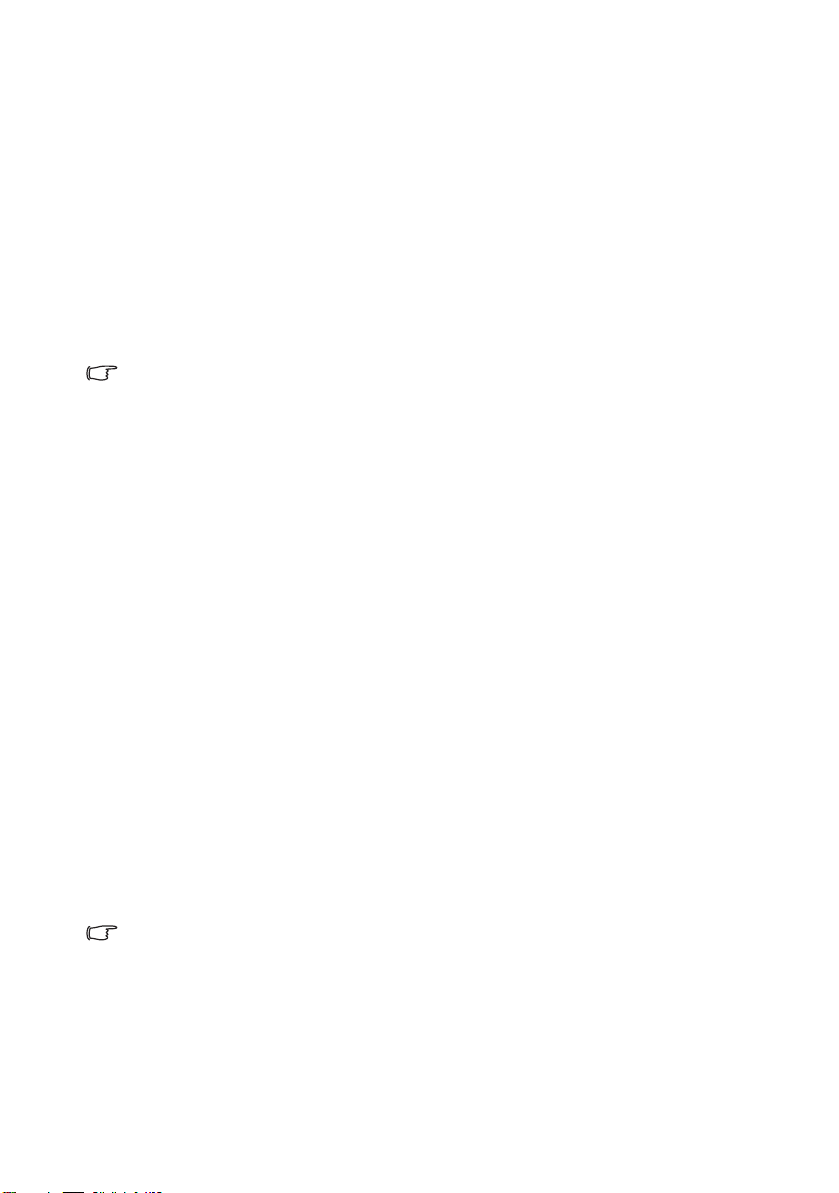
컴퓨터 또는 모니터 연결하기
컴퓨터 연결하기
이 프로젝터는 IBM® 호환 기종 및 Macintosh® 컴퓨터에 연결하는 데 모두 사
용할 수 있는 두 가지 VGA 입력 소켓을 제공합니다 . 구형 Macintosh 컴퓨터
를 연결하려는 경우에는 Mac 어댑터가 필요합니다 .
프로젝터를 노트북이나 데스크톱 컴퓨터에 연결하려면 :
1. 제공된 VGA 케이블을 꺼내서 케이블 한 쪽 끝부분을 컴퓨터의 D-Sub 출
력 소켓에 연결합니다 .
2. VGA 케이블의 다른 쪽 끝부분을 프로젝터의 VGA1-IN/YPbPr 또는
VGA2-IN/YPbPr 신호 입력 소켓에 연결합니다 .
중요
대부분의
않습니다. 일반적으로
해
외부
라는 이름의 기능 키나 모니터 기호가 표시된 기능 키를 찾습니다. FN
와 해당 기능 키를 동시에 누릅니다 . 노트북 키 조합을 찾으려면 노트
북의 설명서를 참조하십시오 .
모니터 연결하기
근거리에서 모니터와 스크린을 통해 모두 프레젠테이션을 보려면 아래 지침
에 따라 VGA 케이블을 사용하여 프로젝터의 VGA 출력 신호 출력 소켓을 외
부 모니터에 연결할 수 있습니다 .
프로젝터를 모니터에 연결하려면 :
1. 16 페이지의 " 컴퓨터 연결하기 " 의 설명에 따라 프로젝터를 컴퓨터에 연
결합니다 .
2. 적합한 VGA 케이블 ( 제공된 케이블만 ) 을 꺼내서 케이블 한 쪽 끝부분을
비디오 모니터의 D-Sub 입력 소켓에 연결합니다 .
또는 모니터에 DVI 입력 소켓이 장착된 경우 VGA - DVI-A 연결 케이블을 꺼내서 케이블의 DVI 끝
부분을 비디오 모니터의 DVI 입력 소켓에 연결합니다 .
3. 케이블의 다른 한 쪽 끝부분을 프로젝터의 VGA 출력 소켓에 연결합니
다 .
노트북은 프로젝터에 연결될 경우 외부 비디오 포트를 켜지
FN + F3 또는 CRT/LCD
디스플레이를 켜거나 끌 수 있습니다. 노트북에서
키와 같은 키 조합을 통
CRT/LCD
중요
VGA 출력은 VGA1-IN/YPbPr 또는 VGA2-IN/YPbPr 이 프로젝터에 연
결된 경우에만 작동합니다 .
KO-16
